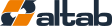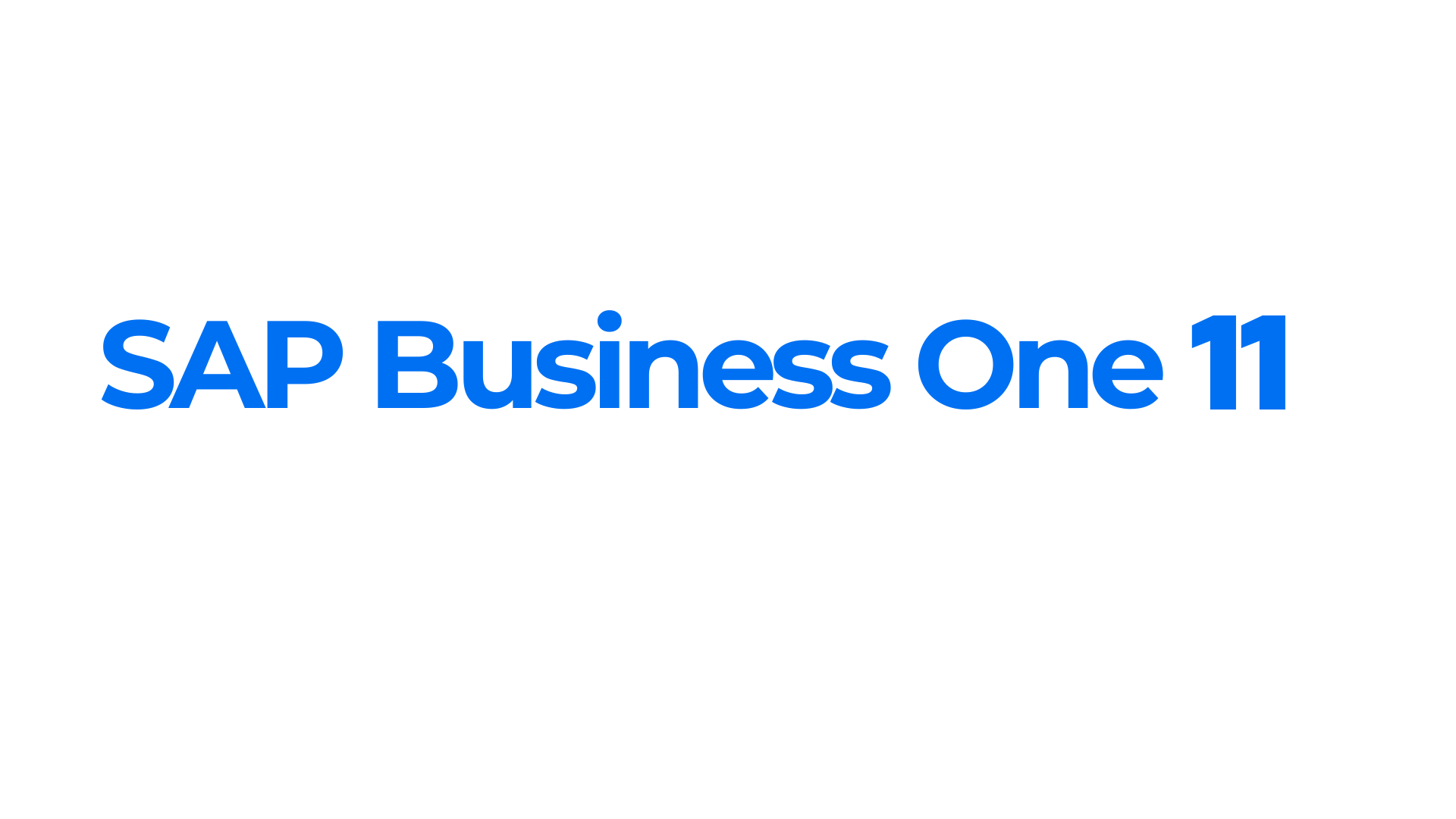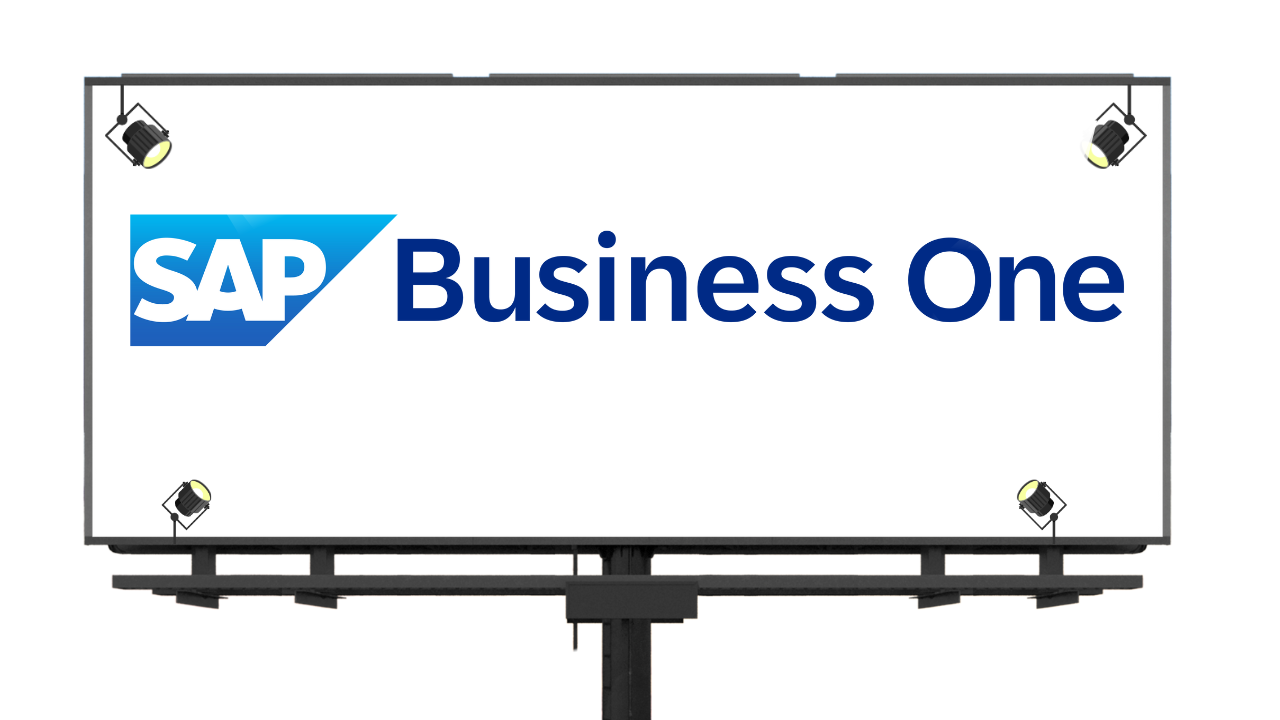Pasek narzędzi
Pasek narzędzi
Funkcje wyświetlania, nawigacji, ustawień
Na pasku narzędzi znajdziesz wiele przydatnych funkcji wyświetlania, nawigacji, ustawień. Sprawdź do czego służą poszczególne ‘ikonki’ i dowiedz się jak ich używać.
Kontekstowy pasek narzędzi
Na pasku znajdziesz tu wiele ikon, dzięki którym szybko przejdziesz do określonych funkcji. Część ikon jest wyszarzona, ponieważ ikony są aktywne kontekstowo, w zależności od aktualnie wyświetlanego, aktywnego okna. Np. jeśli otworzysz kartotekę partnera handlowego, zobaczysz, że strzałki nawigacji, którymi możesz przechodzić pomiędzy kolejnymi kartotekami, są aktywne, ale inne, niepotrzebne w tym przypadku ikony, pozostają wyszarzone.
A jeśli zamkniesz kartotekę partnera biznesowego, zobaczysz, że strzałki tez się wygaszą.
Grupy funkcji na pasku narzędzi
Pasek narzędzi jest pogrupowany według funkcji.
 – pierwsza grupa to funkcje związane z dokumentem.
– pierwsza grupa to funkcje związane z dokumentem.
Znajdziesz tu przyciski do wyświetlania podglądu drukowanych dokumentów, drukowania ich, wysyłania pocztą e-mail, oraz do ich zapisywania w formacie Excel, Word i PDF. Znajdziesz tu również przycisk blokowania ekranu, przydatny gdy odchodzisz od biurka.
 – dwa kolejne przyciski to funkcja uruchamiania na żądanie addon’ów (rozszerzeń funkcjonalnych) oraz funkcja blokady ekranu, przydatna gdy odchodzisz od biurka.
– dwa kolejne przyciski to funkcja uruchamiania na żądanie addon’ów (rozszerzeń funkcjonalnych) oraz funkcja blokady ekranu, przydatna gdy odchodzisz od biurka.
 – druga grupa to ikony związane głównie z wyświetlaniem i nawigacją. Zawiera funkcje wyszukiwania, dodawania, nawigacji w postaci strzałek do przechodzenia pomiędzy oknami, odświeżania okna, filtrowania i sortowania. Są też ikony dokumentów powiązanych. Otwórz np. fakturę sprzedaży, kliknij ikonkę ‘dokument bazowy’ żeby zobaczyć zlecenie sprzedaży, którego dotyczy faktura. I odwrotnie, ze zlecenie możesz przejść do dokumentu docelowego, czyli faktury.
– druga grupa to ikony związane głównie z wyświetlaniem i nawigacją. Zawiera funkcje wyszukiwania, dodawania, nawigacji w postaci strzałek do przechodzenia pomiędzy oknami, odświeżania okna, filtrowania i sortowania. Są też ikony dokumentów powiązanych. Otwórz np. fakturę sprzedaży, kliknij ikonkę ‘dokument bazowy’ żeby zobaczyć zlecenie sprzedaży, którego dotyczy faktura. I odwrotnie, ze zlecenie możesz przejść do dokumentu docelowego, czyli faktury.
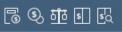 – kolejne ikonki to seria szybkich narzędzi do różnych funkcji. Na przykład ‘Zysk brutto’, który można wyświetlić z poziomu zlecenia lub faktury sprzedaży, czy 'metoda płatności’. Jest też ikonka obliczania objętości i wagi, dziennika transakcji i podglądu zapisu księgowego.
– kolejne ikonki to seria szybkich narzędzi do różnych funkcji. Na przykład ‘Zysk brutto’, który można wyświetlić z poziomu zlecenia lub faktury sprzedaży, czy 'metoda płatności’. Jest też ikonka obliczania objętości i wagi, dziennika transakcji i podglądu zapisu księgowego.
 – 'edytor układu wydruku’ wyświetla okno z dostępnymi układami wydruku. Jeśli masz odpowiednie uprawnienia możesz z tego miejsca przejść do edycji wydruku. Funkcja ‘Ustawienia formularza’, dzięki której ustawisz m.in. kolumny i ich kolejność na poszczególnych dokumentach. ‘Menedżer zapytań’ to okno, które wyświetla wszystkie zapytania wg kategorii wraz z ich strukturą.
– 'edytor układu wydruku’ wyświetla okno z dostępnymi układami wydruku. Jeśli masz odpowiednie uprawnienia możesz z tego miejsca przejść do edycji wydruku. Funkcja ‘Ustawienia formularza’, dzięki której ustawisz m.in. kolumny i ich kolejność na poszczególnych dokumentach. ‘Menedżer zapytań’ to okno, które wyświetla wszystkie zapytania wg kategorii wraz z ich strukturą.
 – znajduje się tu również funkcja czatu, poprzez który możesz wysyłać wiadomości do innych użytkowników SAP B1, przegląd komunikatów i alarmów oraz okno ustawień użytkownika.
– znajduje się tu również funkcja czatu, poprzez który możesz wysyłać wiadomości do innych użytkowników SAP B1, przegląd komunikatów i alarmów oraz okno ustawień użytkownika.
(więcej informacji na temat ustawień użytkownika znajdziesz TUTAJ)
Aplikacje czasu rzeczywistego
 – na pasku narzędzi znajdują się również ikonki tzw. aplikacji czasu rzeczywistego:
– na pasku narzędzi znajdują się również ikonki tzw. aplikacji czasu rzeczywistego:
- Kontrola dostępności
- Zarządzanie harmonogramem dostaw
- Prognoza przepływu środków pieniężnych
- Analiza uniwersalna
 – kolejna przydatna ikonka to ikonka klienta www. Z tego miejsca możesz przejść do wersji przeglądarkowej systemu SAP Business One.
– kolejna przydatna ikonka to ikonka klienta www. Z tego miejsca możesz przejść do wersji przeglądarkowej systemu SAP Business One.
 – ostatnia z ikonek uruchamia 'Pomoc’, czyli pełną dokumentację systemu.
– ostatnia z ikonek uruchamia 'Pomoc’, czyli pełną dokumentację systemu.
Pasek narzędzi możesz dostosować ukrywając zestawy ikon. Jeśli przejdziesz klikniesz prawym przyciskiem myszy, ustawiając się na pustym obszarze paska, będziesz mógł odznaczyć wybrane grupy ikon, aby je ukryć. To kolejny element personalizacji ekranu użytkownika.
Pasek narzędzi SAP Business One – krótki tutorial video:
Z tego video dowiesz się:
- jakie grupy funkcji znajdziesz na pasku narzędzi
- jakie są funkcje wyświetlania i nawigacji
- które funkcje są przydatne w pracy z dokumentami
- dlaczego niektóre ikony są „wyszarzone”
https://youtu.be/9CtzDm3eNYc

Author: webgo
Date: 2023-06-27
Funkcje wyświetlania i nawigacji
Funkcje wyświetlania i nawigacji
Najczęściej używane funkcje na pasku narzędzi związane są z wyświetlaniem okien i nawigacją, czyli poruszaniem się pomiędzy nimi. W zależności od tego czy otwierasz dokument w trybie wyszukiwania, czy dodawania, masz dostępne różne opcje. W tym wpisie znajdziesz najważniejsze informacje o funkcjach wyszukiwania i dodawania w SAP B1.
Strzałki do przełączania okien
Gdy na pulpicie masz aktywne jakieś okno, na przykład kartotekę Partnera Handlowego, kartotekę Indeksu magazynowego, Ofertę itd., aktywne są również cztery strzałki nawigacyjne na pasku narzędzi: 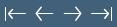 . Używając strzałek możesz „przechodzić” pomiędzy oknami,. Dwie strzałki w środku przesuwają do przodu lub do tyłu o jeden rekord. Strzałki po zewnętrznych stronach prowadzą do pierwszego lub ostatniego rekordu.
. Używając strzałek możesz „przechodzić” pomiędzy oknami,. Dwie strzałki w środku przesuwają do przodu lub do tyłu o jeden rekord. Strzałki po zewnętrznych stronach prowadzą do pierwszego lub ostatniego rekordu.
Tryb wyszukiwania i dodawania
Na pasku narzędzi znajdziesz również dwa ważne przyciski: ‘Szukaj’  i ‘Dodaj’
i ‘Dodaj’  .
.
Kliknę przycisk ‘Szukaj’. Zauważ, że kolory pól zmieniły się na żółte. Za każdym razem, gdy widzisz zacienione i żółte pola, oznacza to, że jesteś w trybie wyszukiwania. W lewym dolnym rogu wyświetlanego, aktywnego okna, zobaczysz przycisk ‘Szukaj’. Tryb wyszukiwania możesz uruchomić klikając ikonę lornetki lub skrótem klawiaturowym ‘Ctrl+F’.
Kliknij drugi przycisk, ‘Dodaj’. Zwróć uwagę, że teraz pola są białe, a w lewym dolnym rogu aktywny jest przycisk ‘Dodaj’, co oznacza, że jesteś w trybie dodawania i wprowadzasz dane. Tryb dodawania możesz również uruchomić skrótem klawiaturowym ’Ctrl+D’. Przyciski nawigacyjne możesz też uruchamiać z górnego paska po rozwinięciu opcji ‘Dane’.
Szukanie po nazwie lub jej fragmencie
Wróćmy teraz do trybu szukania. Poszukaj konkretnej firmy. Przejdź do pola ‘Nazwa’ i wpisz początek nazwy firmy, którą chcę odnaleźć. Następnie kliknij ‘Szukaj’. Jeśli klient jest w bazie danych wyświetli się jego kartoteka.
Kliknij jeszcze raz ikonę wyszukiwania, to czyści rekord. Znowu wszystkie pola powinny być w kolorze. Tym razem wpisz tylko pierwszą literę nazwy firmy w polu nazwa. Kliknij ‘Szukaj’, wyświetli się lista wszystkich Partnerów Handlowych, których nazwa zaczyna się na liter, którą wpisałeś..
Wyszukiwanie z użyciem symbolu '*’
Kolejną możliwością wyszukiwania jest używanie symbolu ‘*‘, która zastępuje lub dopełnia dowolny ciąg znaków. Jeśli np. w polu nazwa wpiszesz tylko ‘*‘, otrzymasz listę wszystkich Partnerów Handlowych. Możesz też zastąpić fragment nazwy ‘*‘, załóżmy, że w przypadku nazwy Dega-Tech nie pamiętasz pierwszej części nazwy wpisujesz ‘*‘ i fragment ‘Tech’. Gwiazdka może zastąpić część lub całość ciągu znaków.
Tych samych opcji wyszukiwania możesz używać w przypadku indeksów, czy poszczególnych dokumentów.
(sprawdź też inne możliwości wyszukiwania: funkcje-wyszukiwania-w-sap-business-one
wyszukiwarka-enterprise-search-w-sap-business-one-web-client)
Sortowanie i filtrowanie
Na każdej liście możesz używać przycisków sortowania i filtrowania. Przycisk sortowania dostępny jest na pasku narzędzi. Jesteś wyświetlasz np. listę faktur, możesz posortować je np. po dacie rosnąco. Jeszcze wygodniejszą opcja sortowania jest dwukrotne klikniecie nagłówka danej kolumny. Jak to działa? Kliknij dwukrotnie ustawiając kursor na polu ‘Odbiorca’, by posortować listę alfabetycznie po nazwie. Kliknij dwukrotnie pole ‘Termin’, by posortować listę po dacie.
Druga funkcja dotycząca wyświetlania list, to filtrowanie. Klikając przycisk ‘Filtruj tabelę’ na pasku narzędzi, otwierasz okno z dostępnymi filtrami. Możesz np. odfiltrować listę tylko do wybranego odbiorcy. Klikając ponownie przycisk wyczyścisz filtry.
Pamiętaj, że dostępne filtry są zależne od wyświetlanych na liście kolumn. To jakie kolumny są wyświetlane na danej licie możesz zmienić w ustawieniach formularza wybierając odpowiednie kolumny.
Funkcje wyświetlania i nawigacji, wyszukiwania i dodawania w SAP B1 – krótki tutorial video:
- Jak „przechodzić” pomiędzy wyświetlanymi oknami
- Jak działa tryb wyszukiwania, dodawania, wyświetlania
- Jak używać symbolu „*” w trybie wyszukiwania
- Jak wyszukać np. klienta po nazwie
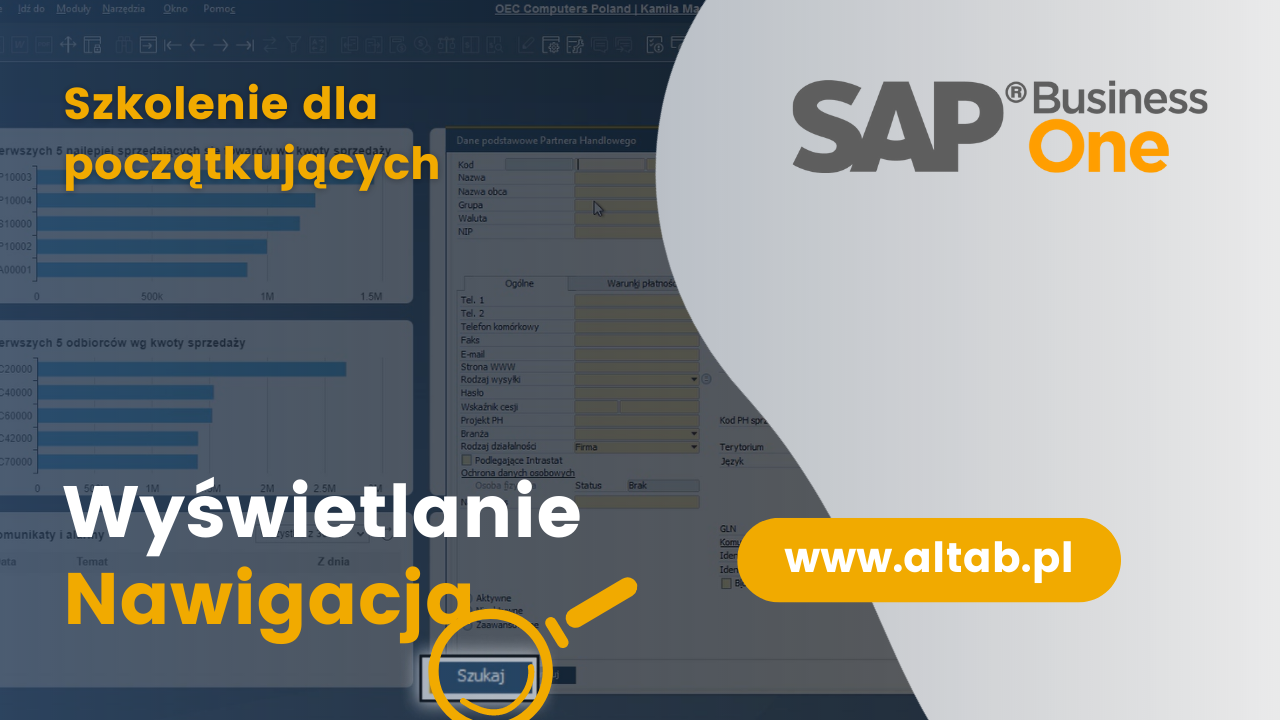
Author: webgo
Date: 2023-06-28
Żółte strzałki – funkcja Drill down
Żółte Strzałki – Drill down
Być może Twoja uwagę zwróciły żółte strzałki, które pojawiają się w wielu miejscach w SAP. Jest to jedna z bardzo przydatnych funkcji, która działa na zasadzie 'drill down’ i umożliwia bezpośrednie przejście do bardziej szczegółowych informacji np. o transakcji, dokumencie czy danych podstawowych. Dzięki tej funkcji w łatwy sposób możesz przejść do powiązanych dokumentów lub powiązanych danych podstawowych. Żółte strzałki to jedna z najbardziej charakterystycznych funkcji SAP B1.
Kartoteka Partnera Handlowego – przykład działania 'Żółtych strzałek’
Klikając w jedną z 'Żółtych strzałek’ na kartotece Partnera Handlowego możesz znaleźć wszystkie informacje dotyczące „Salda”, dat księgowania czy pozycji nierozliczonych. W pozycjach znajdują się poszczególne faktury i płatności. Dzięki kolejnym 'Żółtym strzałkom’ możesz przejść do konkretnej płatności lub faktury. Po otwarciu faktury za pomocą → jest możliwość przejścia do kartotek indeksów towarowych, a następnie na zakładkę 'Dane zaopatrzenia’, aby sprawdzić jaki jest preferowany dostawca tego towaru. Kolejna → otwiera kartotekę dostawcy, również ze strzałkami do dodatkowych informacji.
Poza strzałką 'Salda’ na Kartotece Partnera Handlowego jest też → dokumentów WZ. Klikając ją zobaczysz listę wszystkich otwartych WZ tego klienta ze strzałkami kierującymi do poszczególnych dokumentów. Kolejna → prowadzi do listy otwartych zleceń sprzedaży czyli otwartych zamówień klienta, a ostatnia z nich do otwartych Szans sprzedaży.
Zamykanie otwartych okien jednym kliknięciem
Jeśli masz dużo otwartych okien i chcesz je wszystkie zamknąć, zamiast klikać w każdą pojedynczą kartę krzyżykiem, możesz kliknąć na górnym pasku ‘Okno’ – ‘Zamknij wszystkie’.
Nawigacja 'Żółte strzałki’ – krótki tutorial video
Z poniższego video dowiesz się więcej o funkcji żółtych strzałek – drill down w systemie SAP:
- jak działa funkcja 'Żółte strzałki’
- jak w szybki sposób otwierać kolejne okna i docierać do informacji
- jak jednym kliknięciem zamknąć wszystkie okna
https://youtu.be/R7ZWAOJWoOI